CAD中如何利用阵列、缩放命令绘制图形?
共 1 个回答
如图所示,绘制如下要求的图形:大圆直径为40,外面包围两两相切的八个小圆。
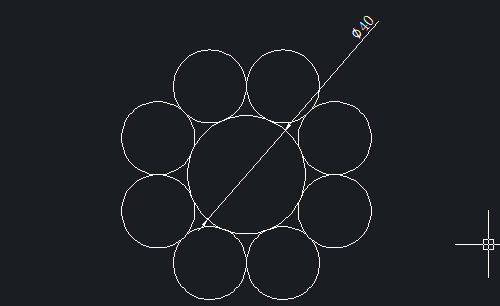
一般来说,在实际运用中,用CAD绘制图形都需要绘制一定的辅助线,本题也不例外。大家可以先自己动手画一画,想一想借助什么图形来绘制。下面小编就来介绍一下具体的绘制方法。
1、首先, 大家打开中望CAD软件
2、观察结果图,外面的小圆半径两两相连的话是一个正八边形,因此我们考虑借助正八边形来绘制图形。在CAD绘图区域任一位置绘制一个正八边形
3、点击【绘图】-【圆】命令,以八边形的其中一个角点为圆心,八边形边长度的一半为半径绘制一个圆
4、点击【修改】-【阵列】按钮,打开如图所示对话框,相关设置如图:
5、点击“确定”,即可得到下图
6、点击【绘图】-【圆】-【相切、相切、相切】按钮,绘制相切于小圆内部的一个圆;同时删除辅助线
7、标注大圆,可以发现,此时大圆的直径并不是40
8、点击【修改】-【缩放】按钮,命令窗口显示操作如下:
9、在使用缩放命令时,指定参照长度的步骤如图:
10、最后在CAD中就画出了按要求所示的图形
"
共 1 条
- 1
72问题数 58回答数


